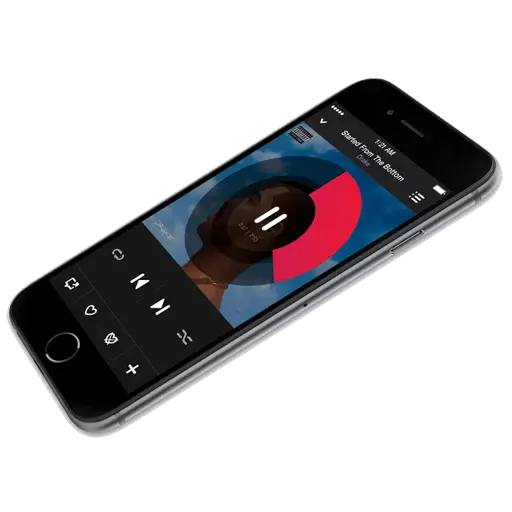
ഐഫോണിലെ കമ്പ്യൂട്ടറിൽ നിന്ന് സംഗീതം എറിയേണ്ടതുണ്ടെങ്കിൽ, കമ്പ്യൂട്ടറിൽ ഇൻസ്റ്റാൾ ചെയ്ത ഐട്യൂൺസ് പ്രോഗ്രാം ഇല്ലാതെ, ചെയ്യരുത്. ഈ മീഡിയ സംവദിക്കുക (കുറഞ്ഞത്, ഞങ്ങൾ official ദ്യോഗിക രീതികളെക്കുറിച്ച് സംസാരിക്കുകയാണെങ്കിൽ), നിങ്ങളുടെ ഗാഡ്ജെറ്റിലേക്ക് സംഗീതം പകർത്തുന്നത് ഉൾപ്പെടെ ഒരു കമ്പ്യൂട്ടറിൽ നിന്ന് നിങ്ങൾക്ക് ആപ്പിൾ ഉപകരണങ്ങൾ നിയന്ത്രിക്കാൻ കഴിയും.
ഐട്യൂൺസ് വഴി ഒരു ഐഫോണിൽ സംഗീതം എറിയാൻ, യുഎസ്ബി കേബിൾ, അതുപോലെ ആപ്പിൾ ഗാഡ്ജെറ്റാലും ഐട്യൂൺസ് ഇൻസ്റ്റാളുചെയ്ത പ്രോഗ്രാം ഉപയോഗിച്ച് നിങ്ങൾക്ക് ഒരു കമ്പ്യൂട്ടർ ആവശ്യമാണ്.
ഐട്യൂൺസ് വഴി iPhone- ൽ സംഗീതം അപ്ലോഡ് ചെയ്യാം
- ഐട്യൂൺസ് പ്രോഗ്രാം പ്രവർത്തിപ്പിക്കുക. നിങ്ങൾക്ക് പ്രോഗ്രാമിൽ തന്നെ സംഗീതമില്ലെങ്കിൽ, ഐട്യൂൺസിലെ കമ്പ്യൂട്ടറിൽ നിന്ന് നിങ്ങൾ ഇത് ചേർക്കേണ്ടതുണ്ട്.
എല്ലാ സംഗീതത്തിന്റെയും സമന്വയം
ഇനത്തിന് സമീപം ഒരു പോയിന്റ് ഇൻസ്റ്റാൾ ചെയ്യുക "എല്ലാ മീഡിയയും" തുടർന്ന് ബട്ടണിൽ ക്ലിക്കുചെയ്യുക "പ്രയോഗിക്കുക".
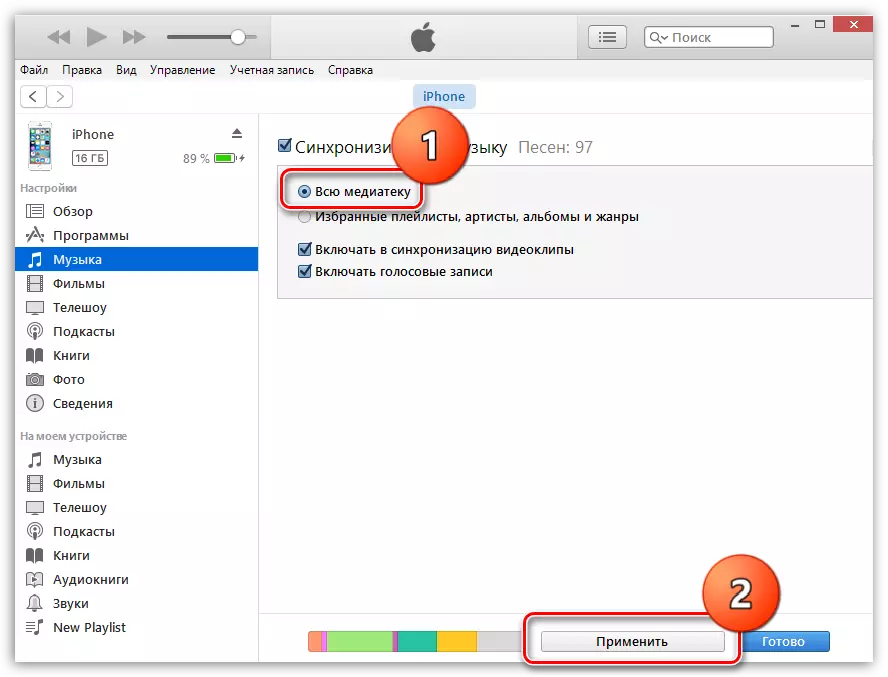
സമന്വയ നടപടിക്രമങ്ങൾ പൂർത്തിയാകുന്നതുവരെ കാത്തിരിക്കുക.
വ്യക്തിഗത പ്ലേലിസ്റ്റുകളുടെ സമന്വയം
ഒരു തുടക്കത്തിനായി, ഒരു പ്ലേലിസ്റ്റ് എന്താണെന്നും അത് എങ്ങനെ സൃഷ്ടിക്കാമെന്നും ചില വാക്കുകൾ. ഐട്യൂൺസിലെ പ്ലേലിസ്റ്റുകളാണ് മീഡിയ ലൈബ്രറിയിലെ പ്രധാന സംഗീത ശേഖരങ്ങൾ, പരിധിയില്ലാത്ത അളവുകളിൽ സൃഷ്ടിക്കാൻ കഴിയുന്ന പ്രത്യേക സംഗീത ശേഖരങ്ങളാണ്: സ്പോർട്സ്, റോക്ക്, ഡാൻസ്, പ്രിയപ്പെട്ട ഗാനങ്ങൾ, ഓരോ കുടുംബാംഗത്തിനുമുള്ള സംഗീതം (കുടുംബത്തിൽ നിരവധി ആപ്പിൾ ഗാഡ്ജെറ്റുകൾ), മുതലായവ)
- ഐട്യൂൺസിൽ ഒരു പ്ലേലിസ്റ്റ് സൃഷ്ടിക്കുന്നതിന്, നിങ്ങളുടെ iPhone നിയന്ത്രണ മെനുവിൽ നിന്ന് പുറത്തുകടക്കാൻ "ബാക്ക്" ബട്ടണിലൂടെ ഐട്യൂൺസിന്റെ മുകളിൽ വലത് കോണിൽ ക്ലിക്കുചെയ്യുക.
- ഐട്യൂൺസ് വിൻഡോയുടെ മുകളിലെ പ്രദേശത്ത്, ടാബ് തുറക്കുക. "സംഗീതം" , ഇടതുവശത്ത്, ആവശ്യമുള്ള പാർട്ടീഷനിലേക്ക് പോകുക, ഉദാഹരണത്തിന്, "ഗാനങ്ങൾ" ഐട്യൂൺസിൽ ചേർത്ത ട്രാക്കുകളുടെ മുഴുവൻ ലിസ്റ്റ് തുറക്കുന്നതിന്.
- Ctrl കീ അമർത്തിക്കൊണ്ട്, അത് പ്ലേലിസ്റ്റിലേക്ക് പ്രവേശിക്കുന്ന ട്രാക്കുകൾ ഹൈലൈറ്റ് ചെയ്യുന്നതിന് മൗസ് ആരംഭിക്കുക. ഹൈലൈറ്റ് ചെയ്ത ട്രാക്കുകളിൽ വലത് മൗസ് പിന്തുടരുക, പ്രദർശിപ്പിച്ച സന്ദർഭ മെനുവിൽ ഇനത്തിലേക്ക് പോകുക. "പ്ലേലിസ്റ്റിലേക്ക് ചേർക്കുക" - "ഒരു പുതിയ പ്ലേലിസ്റ്റ് സൃഷ്ടിക്കുക".
- നിങ്ങൾ സൃഷ്ടിച്ച പ്ലേലിസ്റ്റ് സ്ക്രീനിൽ ദൃശ്യമാകും. അവരുടെ പട്ടികയിൽ നാവിഗേറ്റുചെയ്യുന്നത് നിങ്ങൾ എളുപ്പമാകുന്നതിന്, വ്യക്തിഗത പേരുകൾ സജ്ജമാക്കാൻ ഇത് ശുപാർശ ചെയ്യുന്നു. ഇത് ചെയ്യുന്നതിന്, മൗസ് ബട്ടൺ ഒരിക്കൽ പ്ലേലിസ്റ്റിന്റെ പേരിൽ ക്ലിക്കുചെയ്യുക, അതിനുശേഷം ഒരു പുതിയ പേര് അവതരിപ്പിക്കാൻ നിങ്ങളോട് ആവശ്യപ്പെടും. നിങ്ങൾ എൻട്രി പൂർത്തിയായാൽ, എന്റർ കീ ക്ലിക്കുചെയ്യുക.
- ഇപ്പോൾ നിങ്ങളുടെ ഐഫോണിലേക്കുള്ള പ്ലേലിസ്റ്റിന്റെ കോപ്പി നടപടിക്രമത്തിലേക്ക് നേരിട്ട് പോകാം. ഇത് ചെയ്യുന്നതിന്, ഐഫോൺ ഐക്കണിലെ ഐട്യൂൺസ് ടോപ്പ് ഏരിയയിൽ ക്ലിക്കുചെയ്യുക.
- വിൻഡോയുടെ ഇടത് ഭാഗത്ത്, ടാബിലേക്ക് പോകുക "സംഗീതം" , ടിക്ക് ഇനം "സംഗീതം സമന്വയിപ്പിക്കുക" അടുത്ത ബോക്സ് പരിശോധിക്കുക "പ്രിയപ്പെട്ട പ്ലേലിസ്റ്റുകൾ, ആർട്ടിസ്റ്റുകൾ, ആൽബങ്ങൾ, വിഭാഗങ്ങൾ".
- പ്ലേലിസ്റ്റുകളുടെ പട്ടിക ചുവടെ ദൃശ്യമാകും, അതിൽ നിങ്ങൾ ഐഫോണിലേക്ക് പകർത്തുന്നവരെ അടയാളപ്പെടുത്തേണ്ടതുണ്ട്. ബട്ടണിൽ ക്ലിക്കുചെയ്യുക "പ്രയോഗിക്കുക" ഐഫോണിലെ സംഗീതം സമന്വയിപ്പിക്കുന്നതിന് അളിയൂൺസ് വഴി.
- സമന്വയത്തിന്റെ അവസാനത്തിനായി കാത്തിരിക്കുക.
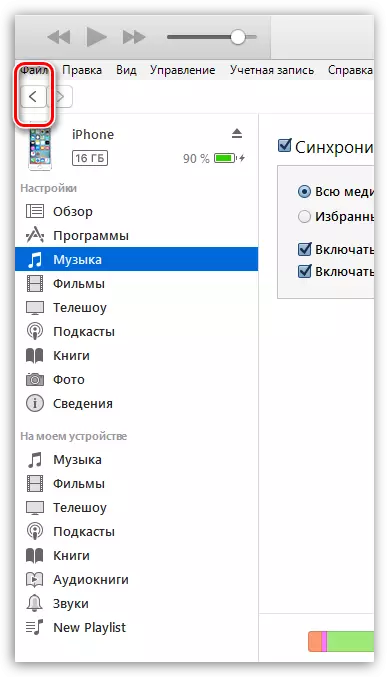
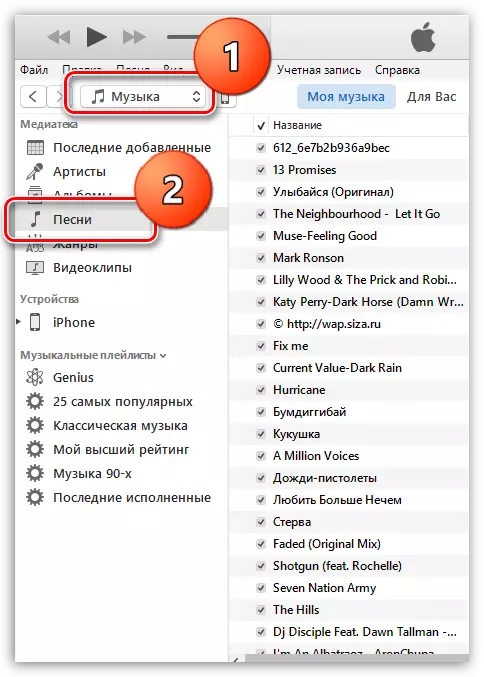
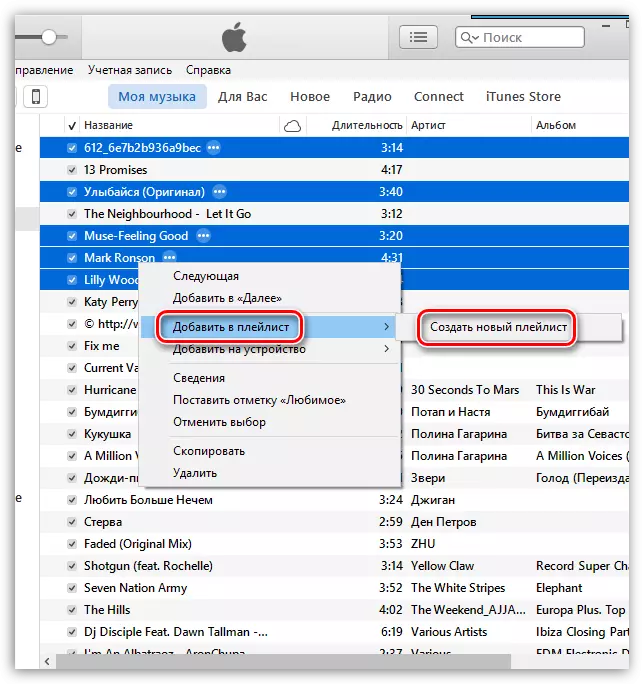
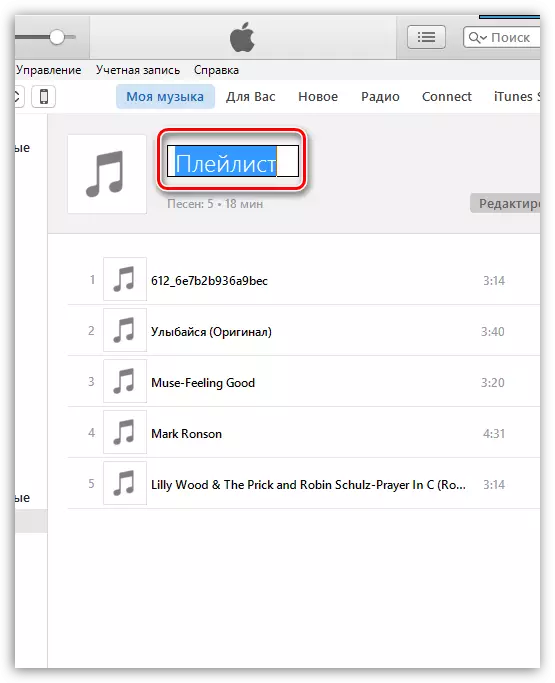

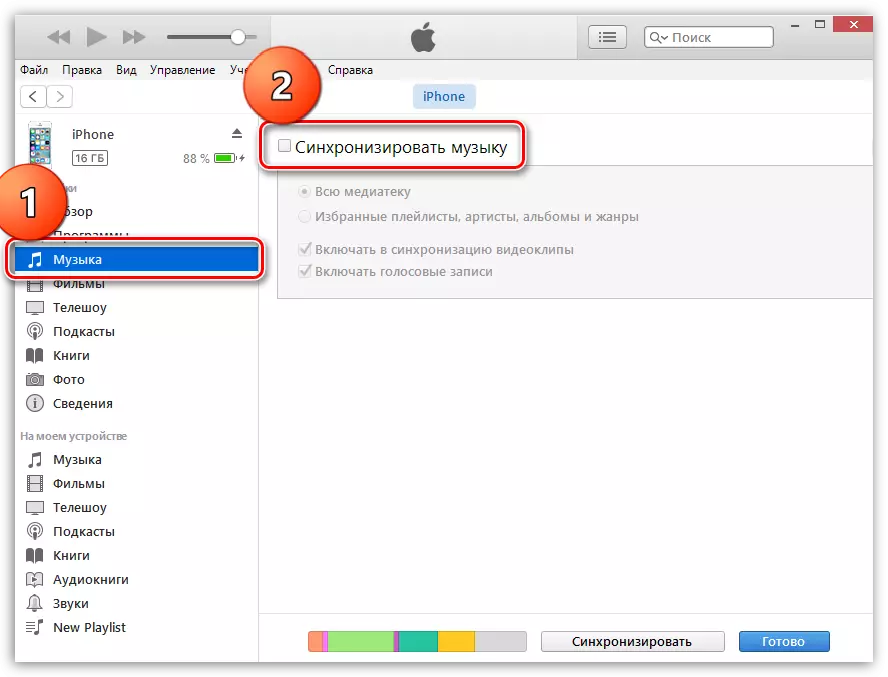
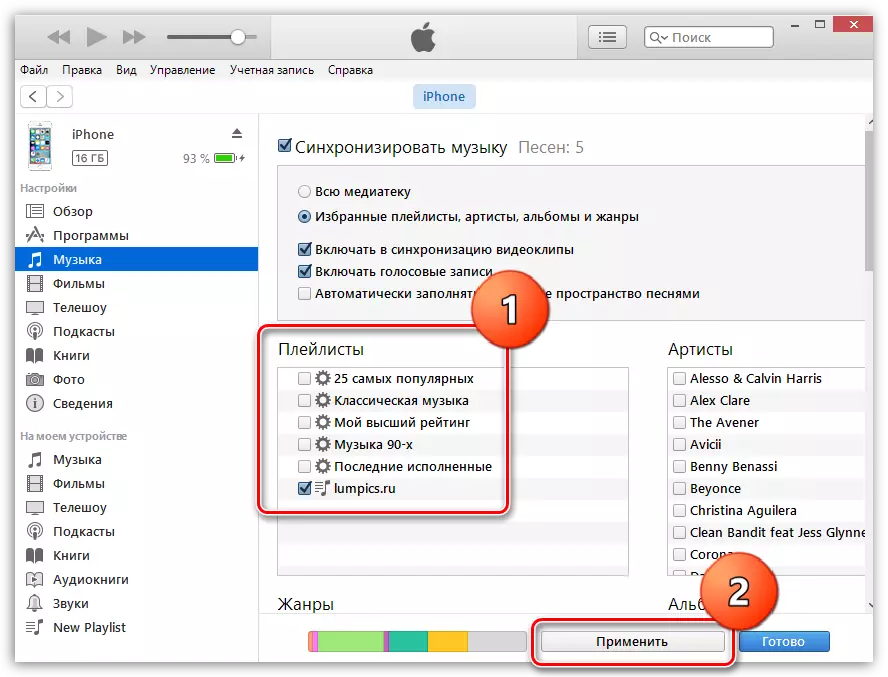
ആദ്യം, ഐഫോണിലെ സംഗീതം പകർത്തുന്നത് സങ്കീർണ്ണമായ പ്രക്രിയയാണെന്ന് തോന്നാം. വാസ്തവത്തിൽ, ഈ രീതി ഐട്യൂൺസ് മീഡിയ ലൈബ്രറി സംഘടിപ്പിക്കുന്നതിനും നിങ്ങളുടെ ഉപകരണത്തിൽ നൽകുന്ന സംഗീതവും സംഘടിപ്പിക്കാൻ അനുവദിക്കുന്നു.
